どうも、フリーランスのITエンジニア兼ブロガー兼投資家のKerubitoです。
Macはウイルスに感染しにくいのか。
答えはYES。
Windowsに比べてMacはウイルスなどの被害を受けにくいです。
理由は単純で、Windowsを対象としたほうが効率がいいから。
ウイルスをばらまく人間の狙いは金銭的なものが大半。
であれば、シェアが大きいところを攻めるのは当然のことです。
結果としてWindowsが狙われます。
Macはウイルスに感染するのか
だったらMacは安全なのか。
残念ながら完全に安全というわけではなく、Macがウイルスに感染してしまうこともあります。
実際、私のMacも感染しました(笑
ただ、最近は「ウイルスに感染したかも!?」という状態でも実際は感染していないことがほとんどです。
本記事では、最近よく遭遇する「ウイルスに感染したかもしれない事例」と「ウイルスに感染しているかの確認方法」、それに「ウイルスに感染してしまった場合の対処法」について紹介していきます。
Macがウイルスに感染したかもしれない事例
即時の行動が必要です。
お使いのMacで潜在的なトロイの木馬ウイルス
(e.tre456?worm_osk)が検出されました。
OKを押して修復プロセスを開始してください。
と突然ダイアログが表示されます。
こんなこと言われたらドキドキしてしまいますよね。
実際にはこんな風に出てきます。
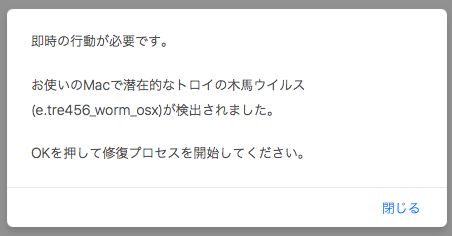
思いきりツッコミどころ満載なのが、「OKを押して」と書いておきながらOKがないところ。
「閉じる」しかありません。
同じようなものとして以下のようなパターンがあります。
ウイルスが見つかりました。
最後に訪問したウェブサイトで、お使いのMacがウイルスに感染しました。
OKを押して、修復プロセスを開始してください。
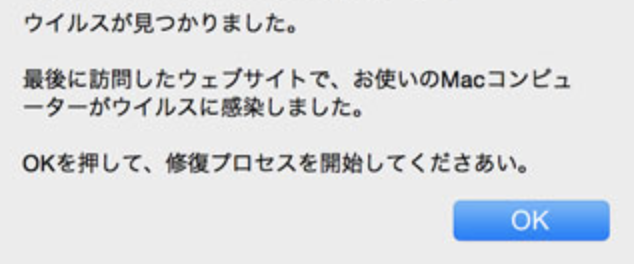
ちょっとメッセージが違うパータンとして
ウイルスが見つかりました。
あなたが前回訪問したウェブサイトがお使いのMacを木馬ウイルス感染させました。
修復プロセスを開始するにはOKを押してください。
といったものとか。
ウイルスを検出
あなたが前回訪問したウェブサイトが、あなたのデバイスをウイルス感染させました。
修復プロセスを開始するにはOKを押してください。
といったものまで。
このパターンは「OK」を押すとウイルススキャンの画面に飛ばされます。
今日訪問したウェブサイトで、お使いのMacコンピューターがウイルスに感染しました。
お使いのOS X ***デバイスから有害なファイルやアプリケーションを見つけて削除するために、今すぐフルシステムスキャンが必要です。

というようなことを言ってきます。
そこでウイルススキャンするとウイルスが検出されます。
これら類似の「ウイルスが見つかりました」系のお知らせはすべて実際には感染していないことがほとんどです。
理由はシンプルで「頼んでもいないのに親切でウイルスを見つけてくれる」なんていうことはまずありません(笑
ではなぜこんなことをするかというと、「自社の製品を買わせるため」です。
はい、ここでもお金が出てきましたね。
ある意味、カラクリがわかってしまえばそんなに恐れることはありません。
わかりやすいといえば、わかりやすい。
「ウイルスに感染しているので、ウチの製品を買ったら解決できますよ」詐欺です(笑
実際、この手の詐欺は最終的に製品の購入へと繋がっている場合がほとんどです。
買う気がないなら、この時点で買ってはいけません。
買うにしても、このような詐欺まがいの手法を用いる企業のものではなく、まっとうな売り方をしている製品を買いましょう。
Macがウイルスに感染しているか確認する方法
正攻法としてアンチウイルスソフトでチェックすることをおすすめします。
Macのアンチウイルスソフトはいくつかありますが、私の使っているものを2つ紹介しておきます。
上のようなメッセージが突然画面に出てきたときは、慌てずにウィンドウを閉じましょう。
できればMacを再起動して、アンチウイルスソフトで本当にウイルスに感染しているかチェックしてください。
アバスト

無料アンチウイルスソフトのアバスト。
世界186カ国、4億以上のデバイスでの実績がある定番ソフト。
ウイルスに感染していると、スキャンで検知できます。
下の画面は実際に感染を検知しているところです。
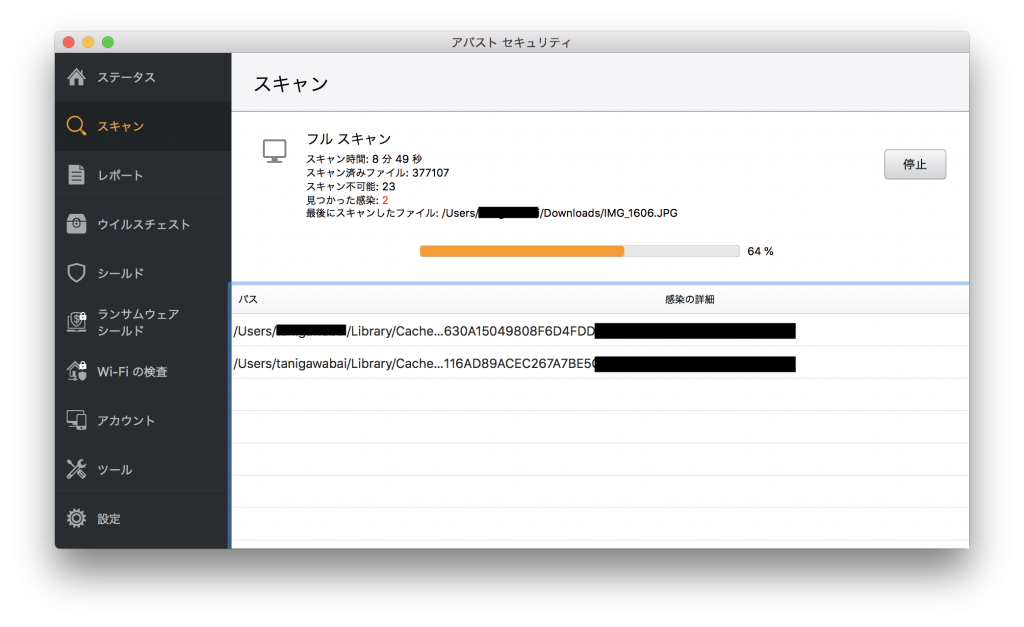
こんな画面は誰も見たくはないでしょう。
でも危険を事前にお知らせしてくれるので非常にありがたいです。
ただし、私の知る限りアバストは感染が判明しても簡単に駆除はできないです。
ウイルスチェストを使って、危険性の高いファイルを隔離はできます。
できますが、ちょっとハードルが高いというか、知識がない場合はあまりおすすめできません。
ウイルスバスター
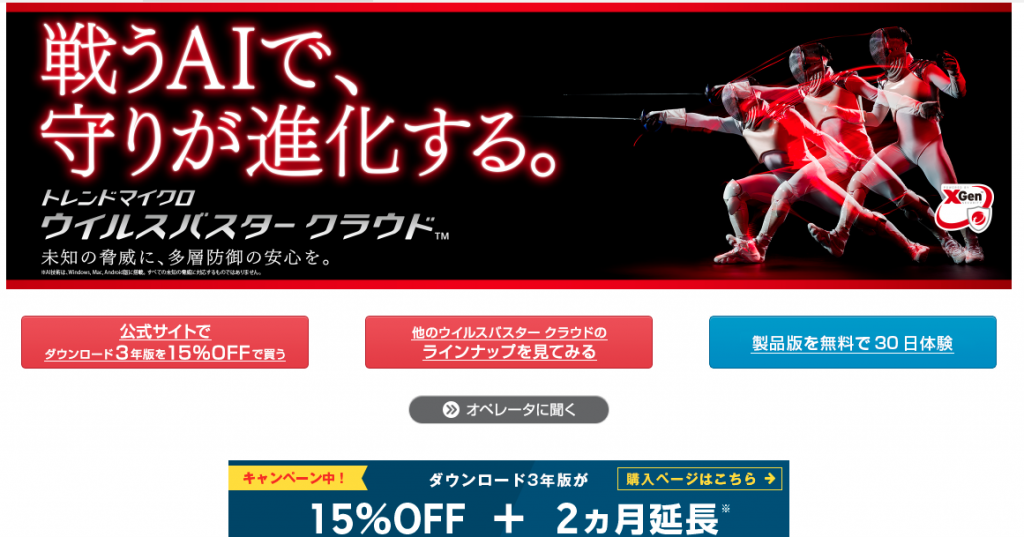
もう一つは有料です。
有名すぎるアンチウイルスソフトのウイルスバスター。
まっとうな売り方をしている企業の製品(笑
こちらは安定感抜群で何かあったときの最後の砦として重宝しています。
ウイルスが検知されたとき、簡単に駆除もできますので。
ウイルスバスターに関してはこちらの記事でも触れています。
Macがウイルスに感染してしまった場合の対処法
アンチウイルスソフトでチェックした結果、不幸にもウイルスに感染していたら・・・。
ウイルスバスターなどであれば、駆除しましょう。
駆除できないアバストなどであれば、選択肢が三つあります。
①駆除できるアンチウイルスソフトを用意
②Macをクリーンインストール
③専門業者にウイルスの駆除を以来
私の場合はウイルスを駆除し、その上でMacをクリーンインストールします。
クリーンインストールとは、ハードディスク内のデータを完全に消去して、OSを入れ直すことです。
これはMacを他人に譲渡する場合なども使う方法ですので、ほぼ完璧。
気をつけないといけないのは、感染後のMac全体のバックアップを戻すと、当然ウイルスも復活する可能性が高いです。
ですので、必要なデータのみをバックアップする必要があります。
その必要なデータにウイルスが感染している可能性もあるので、私の場合はデータを戻したあとに再度、Macをスキャンします。
